Kā ierobežot procesora izmantošanu ar Windows 10 aizstāvi
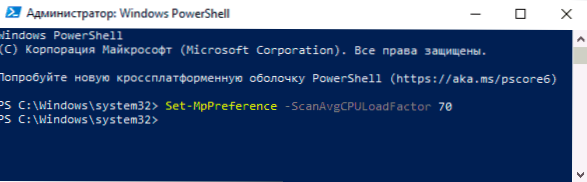
- 4989
- 1473
- Ms. Evan Haag
Iebūvētais pretvīrusu aizstāvis Windows 10 ir lielisks pretvīrusu risinājums, bet dažreiz, kad tas tiek palaists skenēšanas fonā atbilstoši grafikam, tas var izraisīt lielu procesora slodzi. Ne visi zina, bet ir metode, kas ļauj ierobežot procesora resursus, kurus var izmantot iebūvētais pretvīrusu.
Šajā instrukcijās, kā es varu noteikt, kāds procents no procesora slodzes (CPU) var izveidot Windows 10 aizsargu gan ar automātisku, gan manuālu skenēšanu. Jūs varat arī atspējot Windows Defender, bet es to neieteiktu. Tas var būt arī interesants: labākie bezmaksas pretvīrusu.
Slodzes ierobežojuma instalēšana CPU Defender Windows
Lai instalētu dažādus Windows 10 Defender parametrus, Windows PowerShell var izmantot komandu SET-MPPPReference, kura viens no parametriem ļauj iestatīt procesora slodzes augšējo robežu (pēc noklusējuma, šis ierobežojums ir svarīgs 50%):
- Palaist PowerShell administratora vārdā. Lai to izdarītu, varat izmantot izvēlni, kas tiek atvērta atbilstoši labajam pogai.
- Ievadiet komandu
SET -MPPREFECE -CANAVGCPULOADACTOR ir nepieciešams_projekts
- Pēc komandas ievadīšanas un nospiežot Enter, iestatījumi tiks izmantoti.
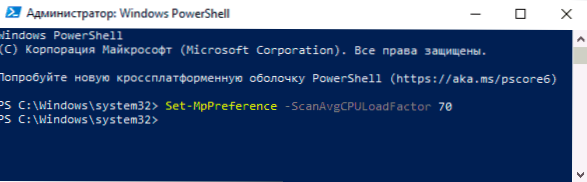
Lūdzu, ņemiet vērā: kā CPU slodzes procentuālās vērtības vērtību var izmantot skaitļus no 5 līdz 100. Ir pieejama arī 0 vērtība, izslēdzot procesora slīdēšanu un ļauj aizstāvim to izmantot ar maksimālo slodzi.
Kāpēc var būt nepieciešams instalēt šo parametru? Piemēram, dažās sistēmās ar HDD, īpaši klēpjdatoros, fona laikā, kas skenē Windows Defender, sistēma var palēnināties (un klēpjdators ievērojami sasilda). Ja samazināt slodzi, darbs skenēšanas laikā var kļūt ērtāks. Pretējā situācija ir iespējama arī tad, ja tai ir jāpaātrina skenēšanas process: šajā gadījumā ir vērts palielināt procesora pieļaujamo slodzes procentuālo daudzumu.
Par Windows 10 Defender papildu parametriem, kurus varat instalēt, izmantojot Set-MPPPReference, var atrast oficiālajā vietnē Microsoft (angļu valodā): https: // docs.Microsoft.Com/en-sus/powerShell/modulis/aizstāvis/set-mppreferener
- « Easy2Boot - 100 ISO vienā zibatmiņas diskā, daudzslodze zibatmiņas disks ar Windows 11, 10, 8.1 vai 7 un jebkas cits
- Kā atspējot Windows 10 indeksēšanu »

